Настройки сети
В разделе " Настройки сети" можно изменять настройки общей и внутрикомпьютерной сети или добавлять новую внутрикомпьютерную сеть.
Чтобы открыть эти настройки, последовательно выберите Parallels Desktop > Настройки , затем щелкните Сеть .
Примечание. Эта вкладка доступна только в выпусках Parallels Desktop для Mac Pro и Business Edition.
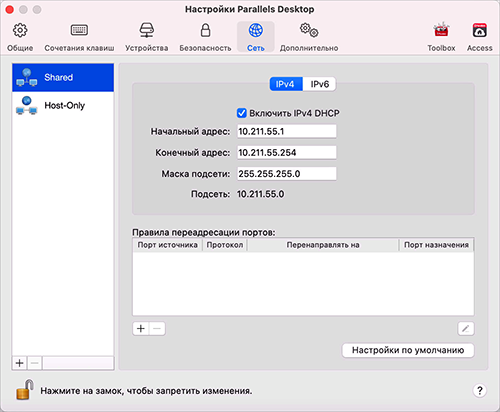
Общая сеть
По умолчанию виртуальные машины используют сетевые настройки macOS. Когда виртуальная машина подключена к общей сети, она может получить доступ к компьютеру Mac, другим виртуальным машинам на компьютере Mac, компьютерам в локальной сети и сети Интернет.
Чтобы изменить настройки общей сети, щелкните Общая и внесите необходимые изменения в настройки серверов Parallels DHCP для IPv4 и IPv6. Эти серверы, которые включены по умолчанию, автоматически присваивают IP-адреса виртуальным машинам, работающим в режиме общей сети.
Как правило, с внешних компьютеров нельзя получить доступ к виртуальным машинам, работающим в режиме эмуляции внутрикомпьютерной сети. Функция перенаправления портов позволяет компьютерам в вашей локальной сети и в Интернете передавать данные на любую из ваших виртуальных машин, находящихся в режиме общей сети. Данные, посылаемые на определенный порт на вашем Мас, будут перенаправляться на определенный порт вашей виртуальной машины в соответствии с правилом перенаправления портов.
Чтобы добавить правило перенаправления портов:
-
Нажмите кнопку
Добавить
 под списком
Правила переадресации портов
.
под списком
Правила переадресации портов
.
-
В появившемся окне выполните следующее:
- В поле Протокол укажите тип порта, который необходимо использовать для установки сетевых соединений. Вы можете выбрать TCP или UDP .
- В поле Порт источника введите номер входящего порта на вашем компьютере Mac.
- В поле Перенаправлять на укажите IP-адрес на виртуальной машине, к которой необходимо подключиться.
- В поле Конечный порт укажите порт на виртуальной машине, на которую будут перенесены данные.
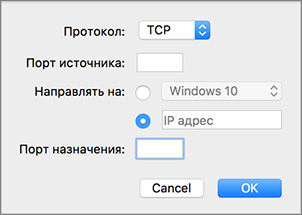
- Нажмите OK , чтобы добавить правило.
После того как правило будет создано, для внешних соединений с вашей виртуальной машиной используйте запись вида:
<IP-адрес вашего Мас>:<входящий порт>
.
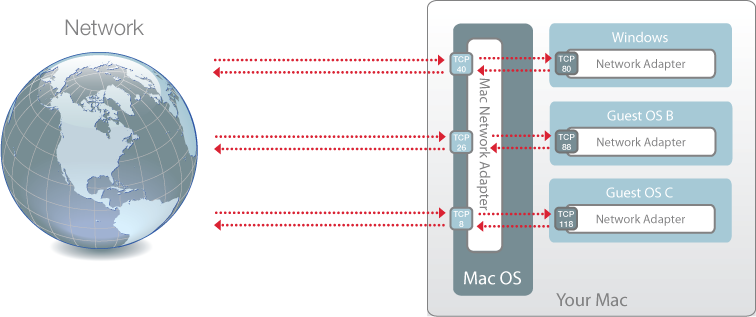
Чтобы изменить правило, выберите его в списке
Правила переадресации портов
и нажмите кнопку
Изменить
,
![]() , измените необходимые настройки и нажмите кнопку
ОК
, чтобы применить их.
, измените необходимые настройки и нажмите кнопку
ОК
, чтобы применить их.
Чтобы удалить правило переадресации порта, выберите его в списке
Правила переадресации портов
и нажмите кнопку
Удалить
![]() .
.
Внутрикомпьютерная сеть
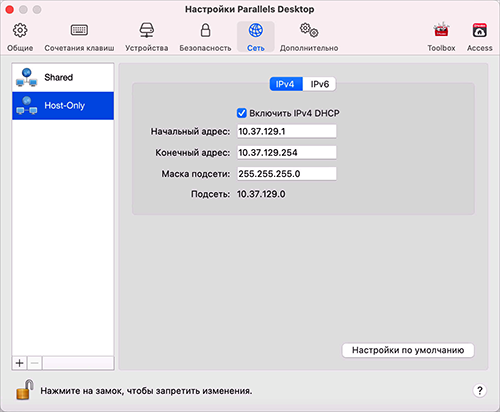
Когда виртуальная машина подключена к внутрикомпьютерной сети, она может получить доступ к компьютеру Mac и другим виртуальным машинам на компьютере Mac.
Чтобы изменить настройки внутрикомпьютерной сети, щелкните Внутрикомпьютерная и внесите необходимые изменения в настройки серверов Parallels DHCP для IPv4 и IPv6. Эти серверы, которые включены по умолчанию, автоматически назначают IP-адреса виртуальным машинам, работающим в режиме внутрикомпьютерной сети.
Добавление новой внутрикомпьютерной сети
Для управления сетевым трафиком между виртуальными машинами можно добавить новую внутрикомпьютерную сеть.
Чтобы добавить новую внутрикомпьютерную сеть, нажмите кнопку
Добавить
![]() . После добавления внутрикомпьютерной сети настройте ее по собственному усмотрению.
. После добавления внутрикомпьютерной сети настройте ее по собственному усмотрению.
Примечание. Чтобы переименовать новую внутрикомпьютерную сеть, дважды щелкните ее имя и введите новое имя.
Чтобы удалить настраиваемую внутрикомпьютерную сеть, выберите ее и нажмите кнопку
Удалить
![]() .
.
|
|
 Îáðàòðàÿ ñâÿçü
Îáðàòðàÿ ñâÿçü
|